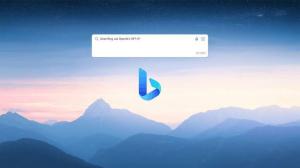Deaktiver virtuelt skrivebord ved å slå på musepekeren i oppgavevisning
Virtuelle skrivebord, som er integrert med Oppgavevisning i Windows 10 er en ny interessant funksjon. Windows lar deg ha en rekke virtuelle skrivebord for å flytte løpende apper mellom dem. Du kan flytte apper relatert til arbeidet ditt til ett virtuelt skrivebord, sosiale nettverksapper som messengers og nettlesere til et annet skrivebord og så videre. I denne artikkelen vil vi se hvordan du tilpasser oppførselen til Virtual Desktop-bytte og deaktiverer det aktive skrivebordet fra å endres ved musepeker.
Annonse
Når du klikker på Oppgavevisning-knappen på oppgavelinjen, viser den en liste over skrivebordsminiatyrbilder med forhåndsvisninger av åpne apper for hvert virtuelle skrivebord. Merk: du kan lage en app-visning på alle stasjonære datamaskiner.
Som standard, for å bytte til et virtuelt skrivebord, må du holde musepekeren over et virtuelt skrivebords miniatyrbilde. Når miniatyrbildet holdes over, viser Task View deg innholdet på skrivebordet som inkluderer forhåndsvisninger av apper som er åpnet på skrivebordet.
 Du kan endre denne oppførselen med en enkel registerjustering. Når den er tatt i bruk, vil du kun kunne bytte til et skrivebord hvis du klikker med musen på forhåndsvisningsminiatyrbildet i Oppgavevisning. Å holde markøren over skrivebordet har ingen effekt. Dette kan hjelpe deg med å unngå utilsiktet veksling mellom virtuelle skrivebord.
Du kan endre denne oppførselen med en enkel registerjustering. Når den er tatt i bruk, vil du kun kunne bytte til et skrivebord hvis du klikker med musen på forhåndsvisningsminiatyrbildet i Oppgavevisning. Å holde markøren over skrivebordet har ingen effekt. Dette kan hjelpe deg med å unngå utilsiktet veksling mellom virtuelle skrivebord.
Deaktiver virtuelt skrivebord ved å slå på musepekeren i oppgavevisning
For å deaktivere virtuelt skrivebord på musepekeren i oppgavevisning, må du bruke følgende registerjustering.
- Åpen Registerredigering.
- Gå til følgende registernøkkel:
HKEY_CURRENT_USER\Software\Microsoft\Windows\CurrentVersion\Explorer
Tips: Hvordan hoppe til ønsket registernøkkel med ett klikk.

- Der lager du en 32-biters DWORD-verdi HoverSelectDesktops. Merk: Selv om du er det kjører 64-bits Windows du må fortsatt opprette en 32-biters DWORD-verdi.
 La verdidataene være 0.
La verdidataene være 0.
- Logg av Windows 10 og logg på igjen for å bruke endringene som er gjort av denne tilpasningen. Alternativt kan du start Explorer-skallet på nytt.
Det er det. Fra nå av må du eksplisitt klikke på miniatyrbildet til et virtuelt skrivebord for å bytte til det.
Tips: du kan administrere virtuelle skrivebord med hurtigtaster.
For å spare tid kan du bruke Winaero Tweaker. Den kommer med følgende funksjon:
 Bare fjern merket for å endre oppgavevisningens virkemåte, og du er ferdig. Få appen her:
Bare fjern merket for å endre oppgavevisningens virkemåte, og du er ferdig. Få appen her:
Last ned Winaero Tweaker